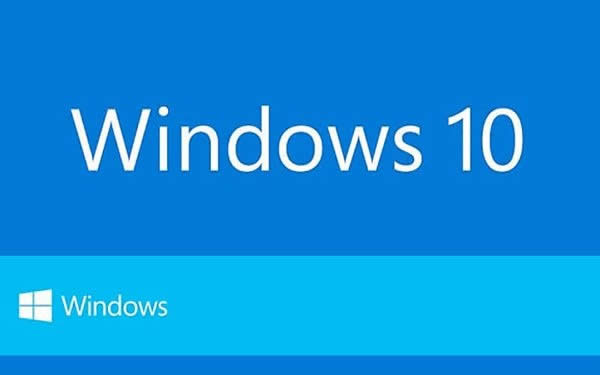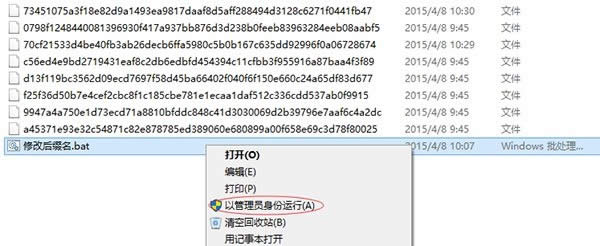怎么改后缀名?大局部更改Windows10文件后缀名
发布时间:2022-07-10 文章来源:xp下载站 浏览:
|
Windows 10是美国微软公司研发的跨平台及设备应用的操作系统。是微软发布的最后一个独立Windows版本。Windows 10共有7个发行版本,分别面向不同用户和设备。2014年10月1日,微软在旧金山召开新品发布会,对外展示了新一代Windows操作系统,将它命名为“Windows 10”,新系统的名称跳过了这个数字“9”。截止至2018年3月7日,Windows 10正式版已更新至秋季创意者10.0.16299.309版本,预览版已更新至春季创意者10.0.17120版本 怎么改后缀名?批量修改win10文件后缀名 通常我们修改或添加单个文件的后缀名都是通过在文件上右键单击——重命名来完成的,但是如果我们需要修改多个文件的后缀名,这么做显然太繁琐。这时不妨试试Windows的ren(rename)命令,该命令简单且好记,倘若能有机会再朋友面前露一手,屌丝瞬间变技术帝。
Ren命令可用于修改文件的名称,包括后缀名。比如,将D盘中的1.jpg重命名为2.png,只需在命令提示符中输入下面的命令,然后回车即可。 ren D:\1.jpg 2.png 注意,如果提示权限不足,那么你需要以管理员身份运行命令提示符。 如果要批量修改后缀名,可借助通配符来实现。比如将D盘中的所有文件后缀名改为jpg的命令为: ren D:\* *.png 如果只想将某一类型文件(具有相同后缀名)修改为另一个类型,比如,将D盘中的所有jpg文件后缀修改为png,其命令为: ren D:\*.jpg *.png 如果你经常需要批量修改后缀名,可以把下面两条命令复制到txt文本文档中: cd /d %~dp0 ren * *.jpg 保存后将其后缀txt修改为bat。以后只需要把这个bat文件与需要修改的文件放到同一目录中,然后以管理员身份运行这个bat文件即可将该目录下的所有文件后缀名改为jpg。如下图所示:
Windows 10系统成为了智能手机、PC、平板、Xbox One、物联网和其他各种办公设备的心脏,使设备之间提供无缝的操作体验。 |
本文章关键词: 怎样改后缀名?大局部更改win10文件后缀名
相关文章
本类教程排行
系统热门教程
本热门系统总排行